windows服务初识
参考网址1:http://www.vchome.net/dotnet/dotnetdocs/dotnet38.htm
参考网址2:http://zhidao.baidu.com/link?url=7-fxAfbXRY4P_jdSRw9ttaGnNjYxS2ToA3Gr9wD9B57vWOvA5x55F_VFftzSfd0DRFS22IgpavzBEv_UM8SeNK
===========转载================================================
用C#创建Windows服务(Windows Services)
例子服务功能:这个服务在启动和停止时,向一个文本文件中写入一些文字信息。 第一步:创建服务框架
要创建一个新的 Windows 服务,可以从Visual C# 工程中选取 Windows 服务(Windows Service)选项,给工程一个新文件名,然后点击 确定。 你可以看到,向导向工程文件中增加WebService1.cs类: 其中各属性的含意是:
ü Autolog 是否自动写入系统的日志文件
ü CanHandlePowerEvent 服务时候接受电源事件
ü CanPauseAndContinue 服务是否接受暂停或继续运行的请求
ü CanShutdown 服务是否在运行它的计算机关闭时收到通知,以便能够调用 OnShutDown 过程
ü CanStop 服务是否接受停止运行的请求 ü ServiceName 服务名 第二步:向服务中增加功能
在 .cs代码文件中我们可以看到,有两个被忽略的函数 OnStart和OnStop。 OnStart函数在启动服务时执行,OnStop函数在停止服务时执行。在这里,当启动和停止服务时,向一个文本文件中写入一些文字信息,代码如下:
protected override void OnStart(string[] args)
{
FileStream fs = new FileStream(@"d:\mcWindowsService.txt" , FileMode.OpenOrCreate, FileAccess.Write); StreamWriter m_streamWriter = new StreamWriter(fs); m_streamWriter.BaseStream.Seek(0, SeekOrigin.End); m_streamWriter.WriteLine("mcWindowsService: Service Started"+DateTime.Now.ToString()+"\n"); m_streamWriter.Flush(); m_streamWriter.Close(); fs.Close(); } protected override void OnStop() { FileStream fs = new FileStream(@"d:\mcWindowsService.txt" , FileMode.OpenOrCreate, FileAccess.Write); StreamWriter m_streamWriter = new StreamWriter(fs); m_streamWriter.BaseStream.Seek(0, SeekOrigin.End); m_streamWriter.WriteLine(" mcWindowsService: Service Stopped "+DateTime.Now.ToString()+"\n"); m_streamWriter.Flush(); m_streamWriter.Close(); fs.Close(); }
第三步: 将安装程序添加到服务应用程序 Visual Studio.NET 随附有安装组件,可用来安装与服务应用程序相关联的资源。安装组件在正在安装到的系统上注册一项单个的服务,并使服务控制管理器知道该服务的存在。 要正确安装服务,并不需要在安装程序中进行任何特殊编码。但是,如果需要向安装进程添加特殊功能,则可能偶尔需要修改安装程序的内容。 将安装程序添加到服务应用程序的步骤是: 1:在解决方案中,访问要向其中添加安装组件的服务的Design视图。 2:在属性窗口中,单击添加安装程序链接 这时项目中就添加了一个新类 ProjectInstaller 和两个安装组件 ServiceProcessInstaller 和 ServiceInstaller,并且服务的属性值被复制到组件。 3:若要确定如何启动服务,请单击 ServiceInstaller 组件并将 StartType 属性设置为适当的值。 ü Manual 服务安装后,必须手动启动。 ü Automatic 每次计算机重新启动时,服务都会自动启动。 ü Disabled 服务无法启动。 4:将serviceProcessInstaller类的Account属性改为 LocalSystem 这样,不论是以哪个用户登录的系统,服务总会启动。
第四步:生成服务程序 通过从生成菜单中选择生成来生成项目。 注意 不要通过按 F5 键来运行项目——不能以这种方式运行服务项目。 第五步:安装服务 访问项目中的已编译可执行文件所在的目录。
用项目的输出作为参数,从命令行运行 InstallUtil.exe。在命令行中输入下列代码:
installutil yourproject.exe
卸载服务
用项目的输出作为参数,从命令行运行 InstallUtil.exe。
installutil /u yourproject.exe
===========体验=========================================
一个宿主多个服务
static void Main()
{
ServiceBase[] ServicesToRun;
ServicesToRun = new ServiceBase[]
{
new Service1() ,
new FirstService()
};
ServiceBase.Run(ServicesToRun);
}

右击两个服务,选择‘添加安装程序’
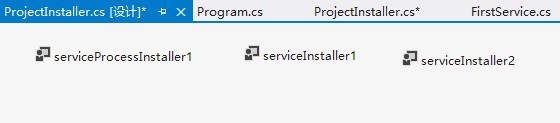
确定两个服务的parent 为 ProjectInstaller

windows服务初识的更多相关文章
- 初识Windows服务 C#
1.新建Windows服务 2.切换到代码视图,拷入如下代码 该服务以10S的间隔创建 d:/1.txt 文件 using System; using System.Collections.Gen ...
- C#创建windows服务(一:初识windows服务)
一 . 服务简介 Microsoft Windows 服务(过去称为 NT 服务)允许用户创建可在其自身的 Windows 会话中长时间运行的可执行应用程序. 这些服务可在计算机启动时自动启动,可以暂 ...
- 基于SignalR实现B/S系统对windows服务运行状态的监测
通常来讲一个BS项目肯定不止单独的一个BS应用,可能涉及到很多后台服务来支持BS的运行,特别是针对耗时较长的某些任务来说,Windows服务肯定是必不可少的,我们还需要利用B/S与windows服务进 ...
- C#创建、安装、卸载、调试Windows Service(Windows 服务)的简单教程
前言:Microsoft Windows 服务能够创建在它们自己的 Windows 会话中可长时间运行的可执行应用程序.这些服务可以在计算机启动时自动启动,可以暂停和重新启动而且不显示任何用户界面.这 ...
- 玩转Windows服务系列汇总
玩转Windows服务系列汇总 创建Windows服务 Debug.Release版本的注册和卸载及其原理 无COM接口Windows服务启动失败原因及解决方案 服务运行.停止流程浅析 Windows ...
- 玩转Windows服务系列——给Windows服务添加COM接口
当我们运行一个Windows服务的时候,一般情况下,我们会选择以非窗口或者非控制台的方式运行,这样,它就只是一个后台程序,没有界面供我们进行交互. 那么当我们想与Windows服务进行实时交互的时候, ...
- 玩转Windows服务系列——使用Boost.Application快速构建Windows服务
玩转Windows服务系列——创建Windows服务一文中,介绍了如何快速使用VS构建一个Windows服务.Debug.Release版本的注册和卸载,及其原理和服务运行.停止流程浅析分别介绍了Wi ...
- 玩转Windows服务系列——Debug、Release版本的注册和卸载,及其原理
Windows服务Debug版本 注册 Services.exe -regserver 卸载 Services.exe -unregserver Windows服务Release版本 注册 Servi ...
- C# 开发windows服务的一些心得
最近在做一个windows服务的项目,发现并解决了一些问题,拿出来和大家分享一下,以下windows服务简称“服务” 文章会在适合时间更新,因为朋友们在不断提出新的意见或思路,感谢-.- 1.服务如何 ...
随机推荐
- 5分钟搞定jQuery+zepto.js+面向对象插件
今天分享一下快速使用jQuery+zepto.js的技巧,需要的记得收藏 1.jQuery的引入:本地下载jQuery(后面简称jq)的源文件,开发版本使用非min版,线上使用min版,zepto.j ...
- 报错”Cannot read property 'addEventListener' of null“
1.报错:Cannot read property 'addEventListener' of null 2.解决方案: 把代码放到window.onload=function(){...}里面,因为 ...
- (项目积累的)SQL数据库点滴
最近的的系统用的数据库是mssql,软件mssql 2008 r2 1.存储过程:后勤的综合管理系统(后端内网访问)三层架构配套用的是存储过程,里面列表展示的都是用存储过程,如下: 1)数据库脚本 U ...
- 记一次Android studio升级之后的坑
像往常一样打开Android studio,但这次它提示我升级!说是什么为了更好的体验,在好奇心的驱使下,我毅然地点击了“update”按钮.升级之后,编译项目,报出了N多个error,我的心都慌完! ...
- java 内存分析之static
源码: 内存分析: 源码: 静态方法: 用static 声明的方法为静态方法,在调用该方法时,不会将对象的引用传递给它,所以在static 方法中不可访问非static 的成员. 可以通过对象 ...
- Oracle数据库日期格式转换操作
1. 日期转化为字符串 (以2016年10月20日为例) select to_char(sysdate,'yyyy-mm-dd hh24:mi:ss') strDateTime from dual; ...
- 为什么选用 React 创建混合型移动应用?
[编者按]本文作者为 14islands 联合创始人.创新 Web 开发者 David Lindkvist,主要介绍有关混合型应用搭建的方方面面.文章系国内 ITOM 管理平台 OneAPM 编译呈现 ...
- Angular-学习。
今天刚学了点关于Angular的知识,就迫不及待的想跟大家来分享. 1.angular.extend ( )方法可以把一个或多个对象中的方法和属性扩展到一个目的对象中. <script typ ...
- [翻译] JKLLockScreenViewController
JKLLockScreenViewController https://github.com/tiny2n/JKLLockScreenViewController Overview It is Loc ...
- 【Excel】如何用SUMIF实现SUMIFS的功能
如何用SUMIF实现SUMIFS的功能 添加辅助列,辅助列内容为"条件区域1内容+条件区域内容2" 举个例子,我要挑选出"二车间"的"过桥过路费& ...
